Sie können einen Datenbereich entweder mit der Maus markieren, oder indem Sie bei gedrückter Umschalttaste den Bereich mit den Cursortasten markieren. Danach kopieren Sie die Daten mit Strg+Einfg oder Strg+C in die Zwischenablage. In einem Textverarbeitungsprogramm können Sie die kopierten Daten in Ihren Text einfügen (oder "speziell einfügen"). Das ist normalerweise einfacher als die Daten als Textdatei zu speichern (oder in eine Datei zu drucken) und grafische Darstellungen können auf diese Weise auch kopiert und gespeichert werden.
Beispiel
1. Wählen Sie einige Daten aus. In diesem Beispiel wurden die ersten vier Zeilen (von 335) einer Konkordanz ausgewählt, nur sichtbarer Text und keine Klassen- oder Dateinameninformation.
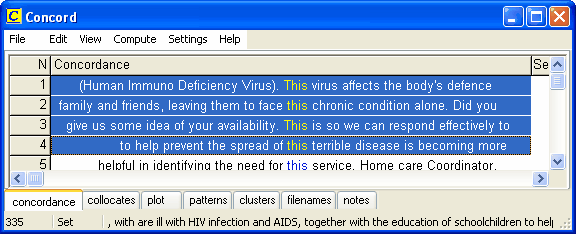
2. Halten Sie Strg gedrückt und drücken Sie dazu Einfg oder C. Die Daten befinden sich nun in der Windows-Zwischenablage und können in einem anderen Programm wie Excel, Word, Editor, etc. in eine Datei eingefügt werden.
Die Daten werden automatisch in zwei Formaten in die Zwischenablage kopiert:
als Bild
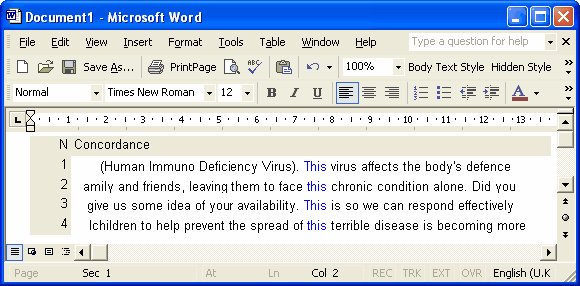
Dieses Format verwendet man meistens in wissenschaftlichen Aufsätzen, Dissertationen, etc., und im Fall eines Plots ist kein anderes Format möglich. In dieser Konkordanz werden Sie nur die Wörter erhalten, die Sie in Ihrer Konkordanzzeile sehen (nicht die gesamte Zeile).
In dieser Grafik sind Farben und graphische Daten enthalten. Wenn Sie danach auf die Grafik klicken, können Sie die Gesamtgröße der Grafik verändern und jedes Wort oder jede Linie bearbeiten (was jedoch einigermaßen kompliziert ist).
In Word ist es empfehlenswert, das Bild mit der Option Bild (Erweiterte Metadatei) unter dem Menü Bearbeiten | Inhalte einfügen einzufügen. Was Sie in Word sehen ist der Anzeige in Concord sehr ähnlich.
als Standardtext
Die zweite Möglichkeit ist, die Information als Standardtext einzufügen, wenn Sie die Konkordanzlinien für Unterrichtszwecke bearbeiten wollen, oder die Zeilen in eine Tabelle z. B. in MS Excel(tm) einfügen wollen (was günstiger ist, wenn Sie grafische Daten haben, wie z. B. Concord-Verteilungsplots oder KeyWords-Plots).
In diesem Fall werden die Konkordanz oder andere Daten als Standardtext kopiert und die Spalten durch Tabstopps getrennt. Mit dem Windows Texteditor kann man nur dieses Dateiformat lesen und bearbeiten. Microsoft Word fügt die Daten als Text ein (mit Umschalt+Einfg oder Strg+V). Es werden maximal so viele Zeichen eingefügt, wie Sie in den Einstellungen für "Als Standardtext speichern" festgelegt haben, standardmäßig sind 80 Zeichen festgelegt.
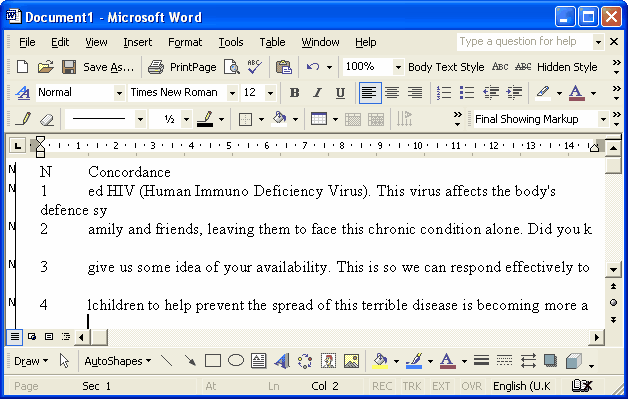
Hier wurden die Konkordanzzeilen kopiert, aber sie sind nicht sehr übersichtlich angeordnet und es ist schwierig, das Suchwort zu erkennen (this) Wenn Sie das Suchwort übersichtlich anordnen möchten, sollten Sie eine dicktengleiche Schrift wie z. B. Courier oder Lucida Console verwenden. Das sieht dann folgendermaßen aus:
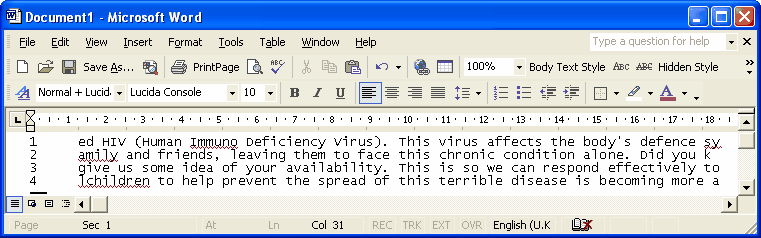
Beachten Sie, dass bei Lucida Console und Schriftgröße 10 ein Text mit 80 Zeichen und Zahlen am linken Rand über 18 cm breit ist. Um Wortumbrüche zu vermeiden, kann das Papierformat in Word auf Querformat umgestellt werden. Sie können auch die Anzahl der Zeichen pro Zeile auf 50 oder 60 verringern.